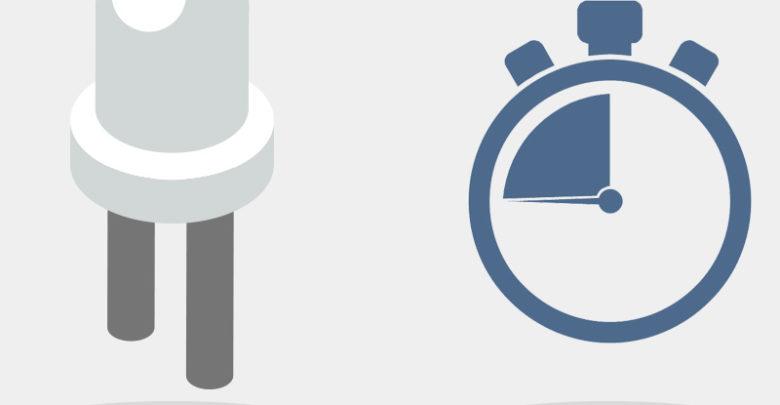
با عرض سلام و خداقوت خدمت کاربران سایت پژوهشگران الکترونیک و رباتیک
با قسمت سوم دوره آموزشی دوره آموزش ساخت برنامه تحت ویندوز برای اینترنت اشیاء در خدمتتون هستیم. در این قسمت میخواهیم آموزش کنترل زمان بندی شده یا اگر بخواهیم ساده تر بگیم خاموش و روشن شدن ال ای دی ها در آینده رو خدمتتون عرض کنیم . لوازم و قطعات مورد نیاز که در لیست پایین صفحه موجود هستند رو میتوانید از فروشگاه پژوهشگران تهیه فرمایید.
دقیقا چه کاری انجام میده ؟
شما با استفاده از این آموزش میتوانید با کامپیوتری شخصی منزل یا محل کارتان یک محیط کاملا هوشمند بسازید که با استفاده از یک نرم افزار به راحتی آن را کنترل کنید ، اگر تازه با این آموزش آشنا شده اید و با سرفصل ما آشنایی ندارید میتوانید در این لینک با مطالب گذشته آموزش برنامه نویسی بخش آردوینو و ویندوز را مشاهده کنید.
چه قطعاتی نیاز داریم ؟
شما برای انجام دادن این پروژه به همان ابزار و وسایلی نیاز دارید که در آموزش قبل و در بالای همین آموزش به شما معرفی شده که میتوانید آنهارا از فروشگاه پژوهشگران با تخفیف ویژه خریداری فرمایید .
آموزش کنترل زمان بندی شده
خب برای شروع به IDE arduino رفته و پروژه ای که در قسمت اول برنامه قرارداره شده بازکنید (دانلود پروژه آردوینو)، و یک خط کد به بخش آخر برنامه و در حلقه مقایسه گر سویچ (switch) اضافه میکنیم. درست در زیر کد :
case '8' : {digitalWrite(10,0);digitalWrite(11,0);digitalWrite(12,0);break;}
که نشان دهنده این است که اگر کارکتر ‘۸’ ار ارتباط سریال دریافت شد ، پورت های ۱۰و۱۱و۱۲ رو خاموش کند .
کد های زیر را درست زیر کد بالا قرار میدهیم
case '9' : {digitalWrite(10,0);digitalWrite(11,0);digitalWrite(12,0);break;}
کد های بالا زمانی که در ارتباط سریال ۹ ارسال شود تمام خروجی های تعریف شده خاموش شود

نرم افزار ویژوال استدیو رو باز کرده و پروژه قبلی رو open کنید یا یک پروژه جدید ایجاد کنید از منوی سمت چپ منوی toolbox گزینه timer را درون برنامه درگ میکنیم (کلیک چپ موس را نگه داشته و انتقال میدهیم روی صفحه برنامه و کلیک را آزاد میکنیم). و همینطور serial رو که در قسمت قبل آموزش داده بودیم طبق آموزش پیش ببرید. (روی سریال کلیک کنید از منوی سمت را پایین properties گزینه NAME رو به serial تغییر بدید در حال معمول serialport1 تنظیم شده است و portname هم به پورتی که برد آردوینو متصل است تغییر بدید ) اگر در مراحلی که گفته شد به مشکل خورده اید روی این لینک کلیک کنید و یا در بخش نظرات سوال خود را مطرح کنید. تنظیمات ارتباط سریال باید به این صورت باشد.
در منویی که در پایین برنامه ایجاد شده روی timer کلیک کنید.


و مثل ارتباط سریال که در بالا گفته شد در منوی properties تنظیمات زیر را اعمال کنید
از منوی سمت راست یک textbox به برنامه اضافه کنید و تنظیمات را به این صورت انجام دهید . multiline = ture و Tabindex = 1
قرار دهید و قسمت text هم متن ۰:۶:۱۰ را قرار دهید . سپس دوباره روی تایمر دابل کلیک کنید . تا وارد بخش کد نویسی شوید
string noww=DateTime.Now.TimeOfDay.Hours + ":" + DateTime.Now.TimeOfDay.Minutes + ":" + DateTime.Now.TimeOfDay.Seconds;
if (noww == textBox1.Text)
{
serial.Open();
serial.Write("9");
serial.Close();
MessageBox.Show("همه لامپ ها خاموش شد ");
}
در قسمت serial.write و داخل “” هر مقداری که در برنامه آردوینو دادید را قرار بدهید برای مثال من اینجا کارکتر ۹ که برای خاموش شدن تمامی لامپ ها در زمان خاصی است استفاده کرده ام.
موفق باشید ، اگر سوالی داشتید در بخش نظرات اعلام کنید…






عالی. ممنون از موسسه پژوهشگران